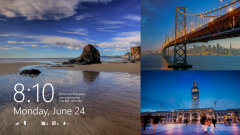Вам понадобится
- 1. Пароль администратора;
- 2. Диск сброса паролей.
Инструкция
1
Запустите вашу версию Windows и войдите в систему в качестве администратора. Зайдите в меню Пуск, выберите Панель управления. Затем щелкните значок Учетные записи пользователей и семейная безопасность. Нажмите Учетные записи пользователей.
2
Сначала вам будет видна лишь учетная запись администратора. Если вы хотите удалить пароль администратора, нажмите Удаление своего пароля (слева от картинки). Для этого вам понадобится пароль администратора.
3
Для удаления пароля другой учетной записи нажмите Управление другой учетной записью. Из списка выберите нужную учетную запись. Слева от рисунка нажмите Удаление своего пароля. Для этого потребуется ввести текущий пароль (не администратора, а той учетной записи, которую вы изменяете).
4
Для того чтобы при включении компьютера вам не надо было вводить пароль ни при каких обстоятельствах, нужно удалить все лишние учетные записи. Нажмите – Пуск/Панель управления/Учетные записи пользователей и семейная безопасность/Учетные записи пользователей/Управление учетными записями.
5
Щелкните на учетную запись, слева от картинки нажмите Удаление учетной записи. При удалении Windows сделает запрос, хотите ли вы сохранить файлы пользователя на компьютере. Если файлы не нужны, нажмите Удалить файлы. Если же файлы нужно сохранить, выберите Сохранение файлов. Подтвердите удаление учетной записи, нажав кнопку Удаление учетной записи.
6
Существует также учетная запись Гостя. Ее удалить нельзя, можно только отключить или включить. Отключите ее, и у вас останется учетная запись администратора. Если пароль в записи администратора удален, вам не придется вводить пароль при включении компьютера.
7
Если вы забыли пароль администратора или не знаете его, вы можете воспользоваться диском сброса паролей, при условии его наличия. Такой диск создается один раз и позволяет установить новый пароль к учетной записи администратора. После того как доступ к учетной записи администратора восстановлен, приступайте к удалению всех паролей.
Обратите внимание
Обратите внимание, что удалить пароль администратора может только администратор. Находясь в своей учетной записи (с обычным доступом) вы можете лишь изменять и удалять свой пароль.
Источники:
- Сайт компании Microsoft